WPS新增電腦上的資料夾到雲端文件的解決方法:首先找到桌面上的“WPS文字”,滑鼠右鍵選擇並點擊“屬性”;然後在彈出的屬性頁面,點擊“開啟文件位置”,在右上角搜尋框中輸入【khomepage.dll】;最後選取這個檔案刪除即可。
首先,找到桌面上的【WPS文字】或【WPS表格】,然後滑鼠右鍵,選擇並點選【屬性】
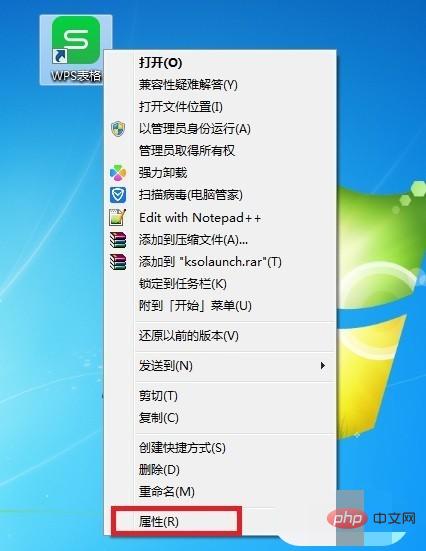
在彈出的屬性頁面,點選【開啟檔案位置】
#然後在右上角搜尋方塊中輸入【khomepage. dll】
這時,我們就會看到搜尋出了一個名為【khomepage.dll】的檔案。
選取這個文件,然後滑鼠右鍵。選擇並點選【刪除】
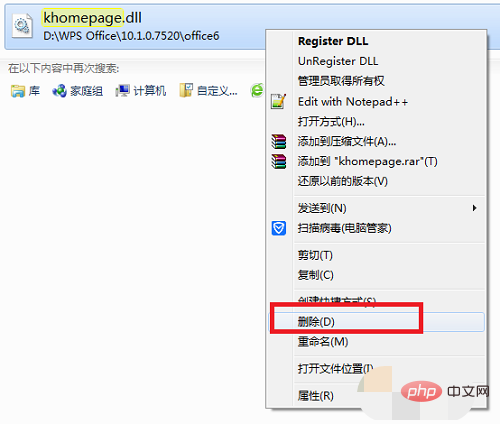
在彈出的確定刪除檔案視窗中,點選【是】
這下我們打開WPS軟體,就沒有【我的WPS】了。 (以下是我開啟WPS表格的截圖)
後記:我刪除這個檔案後軟體可以正常使用,若某些朋友不放心,為了防止程式出錯或某有些功能不能正常使用,大家也可以選擇將【khomepage.dll】檔案不刪除,右鍵選擇【剪下】,然後【貼上】在其他地方即可。
最後我來總結下操作步驟:找到WPS安裝在哪個盤,然後搜尋【khomepage.dll】文件,刪除【khomepage.dll】檔案即可。
以上是WPS怎麼添加電腦上的資料夾到雲端文檔的詳細內容。更多資訊請關注PHP中文網其他相關文章!
